LG KF600 Owner’s Manual [nl]
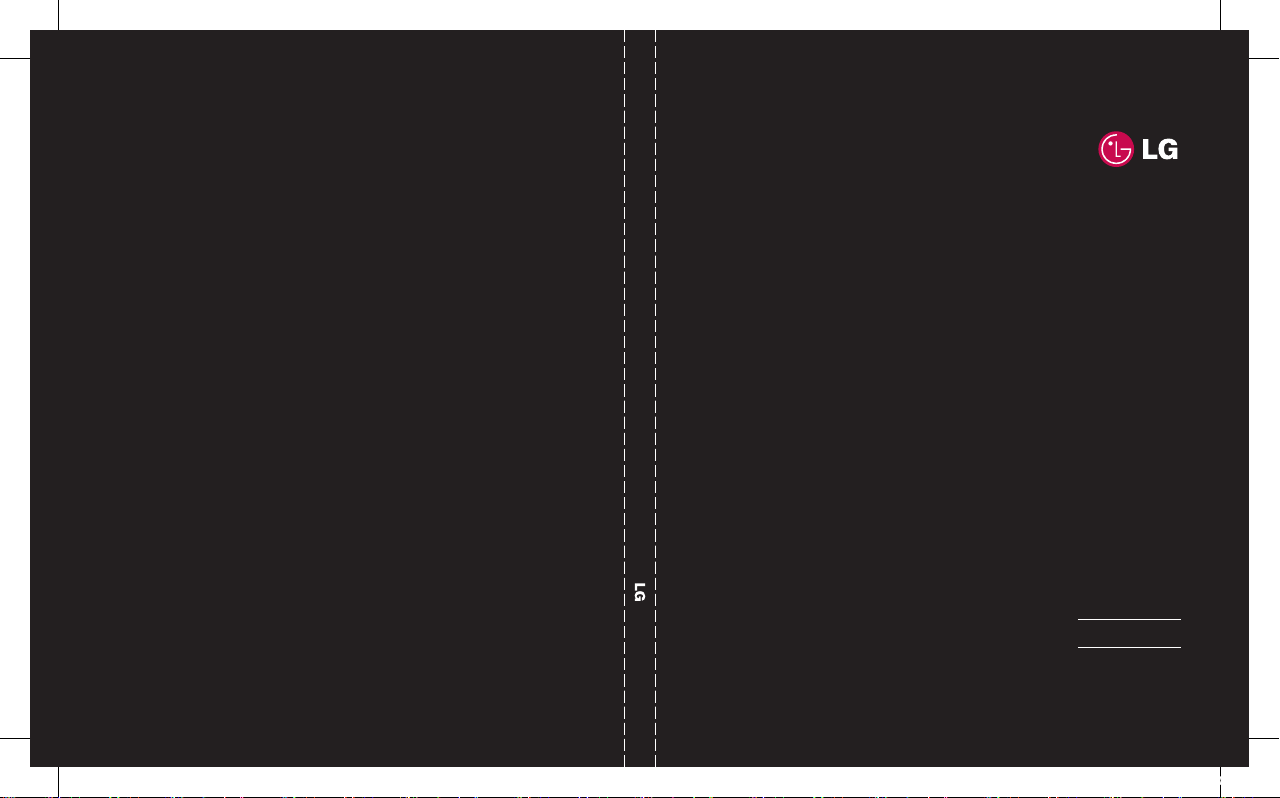
ELECTRONICS INC.
KF600
NEDERLANDS
F R A N Ç A I S
E N G L I S H
CE 0168
www.lgmobile.com
MMBB0271148 (1.0) G
KF600 G ebr uik ers han dle idi ng
Netherland_KPN_Cover(1.0).indd 1 2008.3.17 2:35:30 PM
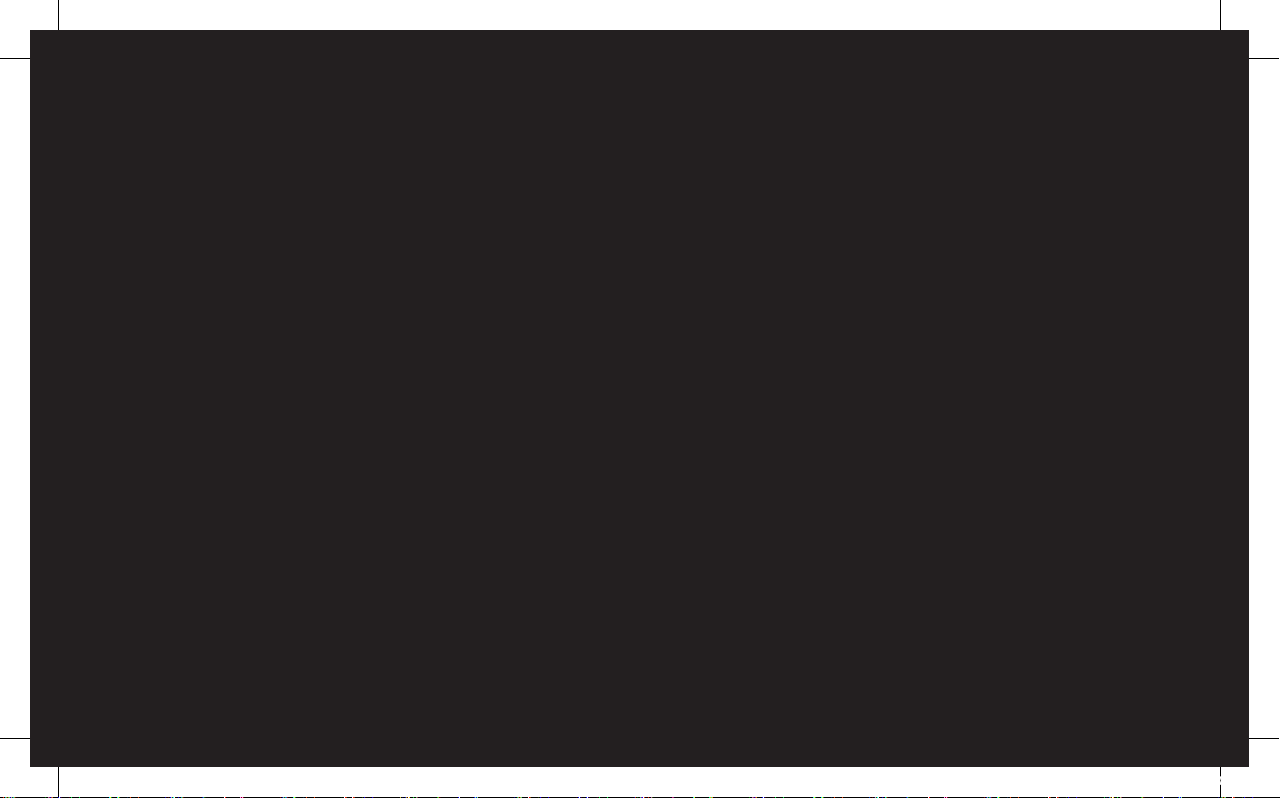
Bluetooth QD ID B012723
Netherland_KPN_Cover(1.0).indd 2 2008.3.17 2:35:30 PM
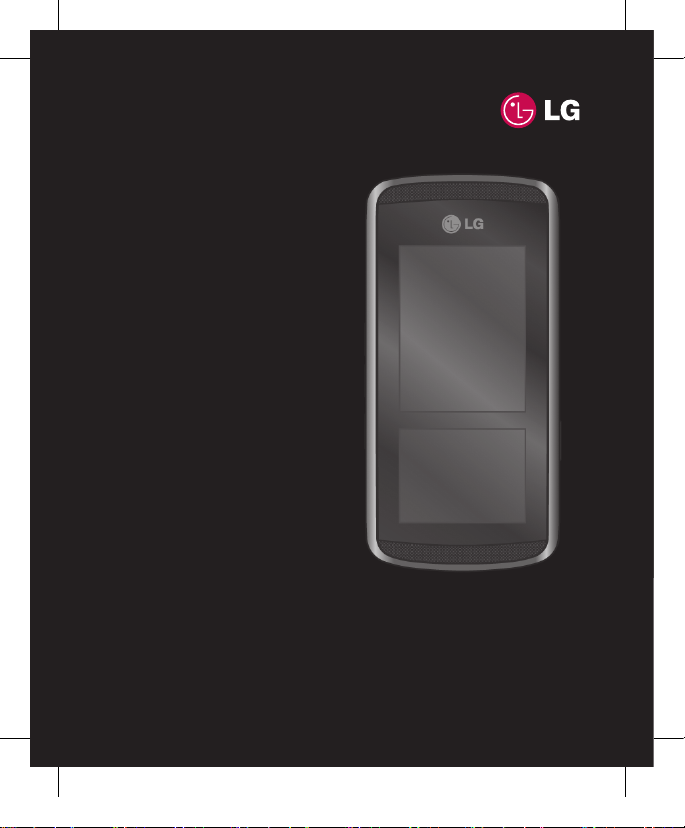
KF600 Gebruikershandleiding
Bepaalde informatie in deze handleiding
komt mogelijk niet overeen met uw
telefoon. Dit hangt af van de telefoonsoftware of van uw serviceprovider.
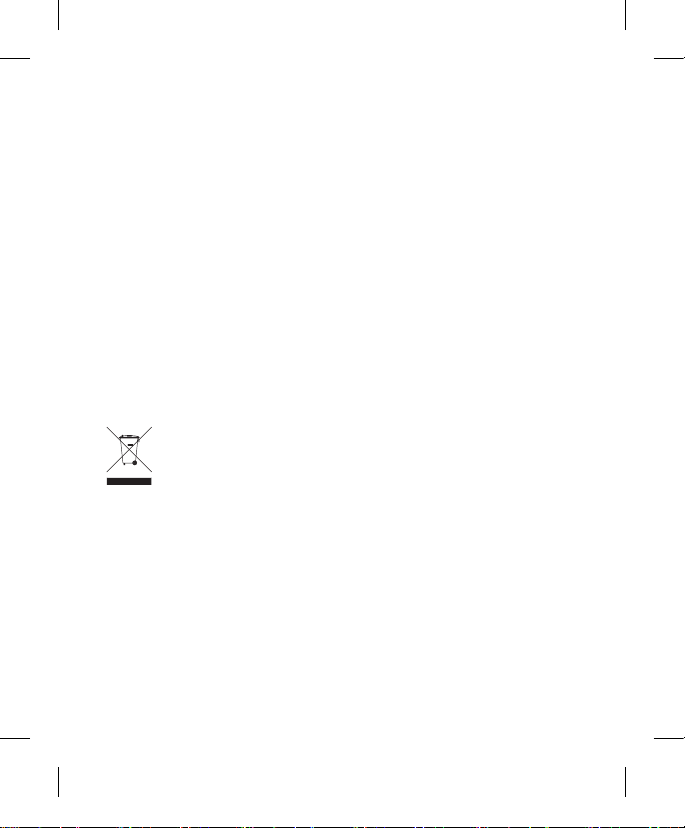
Gefeliciteerd met uw aanschaf van de
geavanceerde en compacte KF600-telefoon,
speciaal gemaakt voor de nieuwste mobiele
communicatietechnologie.
Uw oude toestel wegdoen
1 Als het symbool met de doorgekruiste verrijdbare afvalbak op een
product staat, betekent dit dat het product valt onder de Europese
Richtlijn 2002/96/EC.
2 Elektrische en elektronische producten mogen niet worden
meegegeven met het huishoudelijk afval, maar moeten worden
ingeleverd bij speciale inzamelingspunten die door de lokale of
landelijke overheid zijn aangewezen.
3 De correcte verwijdering van uw oude toestel helpt negatieve gevolgen
voor het milieu en de menselijke gezondheid voorkomen.
4 Wilt u meer informatie over de verwijdering van uw oude toestel? Neem
dan contact op met uw gemeente, de afvalophaaldienst of de winkel
waar u het product hebt gekocht.
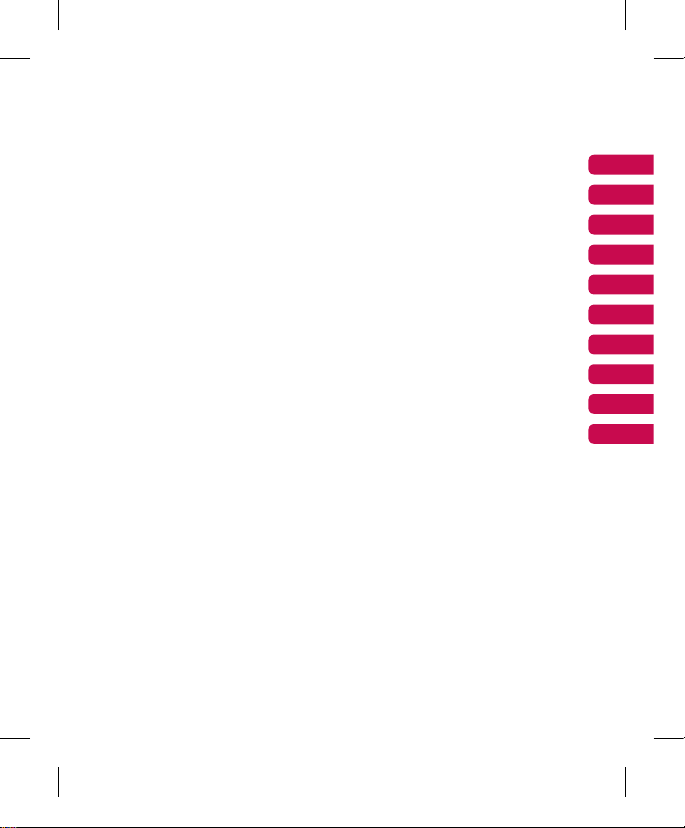
Browser
Oproepgesch
Extra
Multimedia
Berichten
Mijn Media
Profielen
Contacten
Instellingen
Accessoires
01
02
03
04
05
06
07
08
09
10
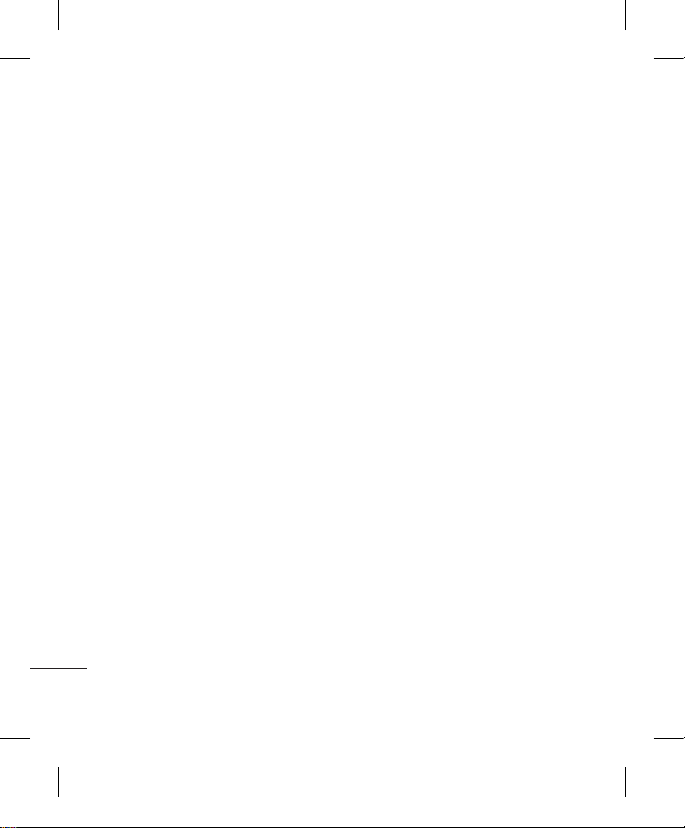
LG KF600 | gebruikershandleiding
4
4
Meer informatie over uw telefoon
De SIM-kaart en de batterij plaatsen
Geheugenkaart
Menuoverzicht
Uw stand-byscherm
Browser
Startpagina ............................................ 19
Yahoo! Go ............................................. 19
Favorieten ..............................................20
Adres invoeren .......................................20
Geschiedenis ......................................... 20
Opgeslagen pagina’s..............................20
Browserinstellingen ...............................21
Netwerkprofielen ................................21
Rendermodus ..................................... 21
Cache ................................................ 21
Cookies ..............................................22
Beveiligingscertificaat .........................22
Afbeelding weergeven .........................22
Javascript ..........................................22
Opslaglocatie .....................................22
Yahoo-instellingen ................................ 22
Informatie ............................................. 22
Oproepgesch
Alle oproepen......................................... 23
Gemiste oproepen ..................................23
Gekozen oproepen ................................. 23
Ontvangen oproepen ..............................23
Gespreksduur ........................................24
Oproepkosten ........................................24
Gegevensinformatie ............................... 24
Extra
Wekker .................................................. 25
Agenda .................................................. 25
Een gebeurtenis toevoegen aan de agenda
..........................................................
25
Een gebeurtenis in de agenda bewerken
26
Een gebeurtenis in de agenda delen ....27
Rekenmachine ....................................... 27
Memo .................................................... 27
Stopwatch .............................................27
Conversieprogramma............................. 28
Wereldtijd .............................................. 28
SIM-services.......................................... 28
Inhoud
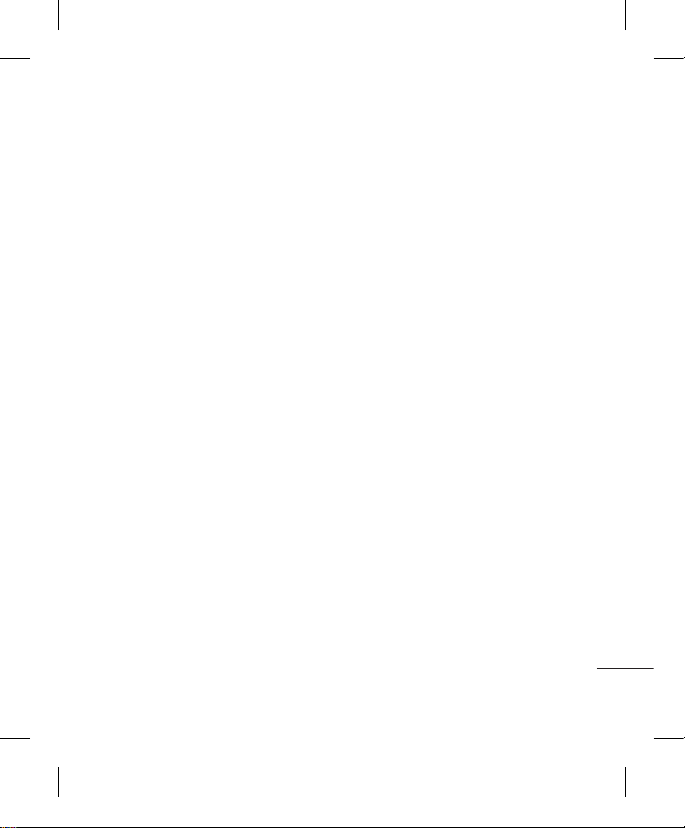
5
5
Multimedia
MP3-speler ............................................ 29
Camera ..................................................31
Videocamera ..........................................33
FM-radio ................................................33
Spraakrecorder ...................................... 34
Berichten
Nieuw bericht ........................................35
Tekst ..................................................35
Multimedia ......................................... 36
E-mail ................................................ 38
Bluetooth-bericht ................................ 38
Postvak IN ............................................39
E-mail ....................................................40
Concepten .............................................40
Postvak UIT ............................................41
Verz. Ber. ...............................................41
Voicemail beluisteren ............................. 41
Infoberichten .........................................42
Lezen ................................................. 42
Onderwerpen .....................................42
Sjablonen ..............................................43
Tekstsjablonen ....................................43
Multimediasjablonen ........................... 44
Instellingen ............................................ 44
Tekstbericht ....................................... 44
Multimediabericht ............................... 45
E-mail ................................................ 46
Voicemailnummer ............................... 47
Servicebericht ....................................47
Infobericht ......................................... 48
Mijn Media
Afbeeldingen.......................................... 49
Geluiden ................................................ 51
Video’s ..................................................51
Documenten .......................................... 52
Overige .................................................. 52
Spell. & Toep. ......................................... 53
Extern geheugen ....................................53
Profielen
Activeren ............................................ 54
Bewer. ............................................... 54
Contacten
Zoeken ..................................................55
Nieuwe contactpersoon .........................55
Snelkiesnummers .................................. 56
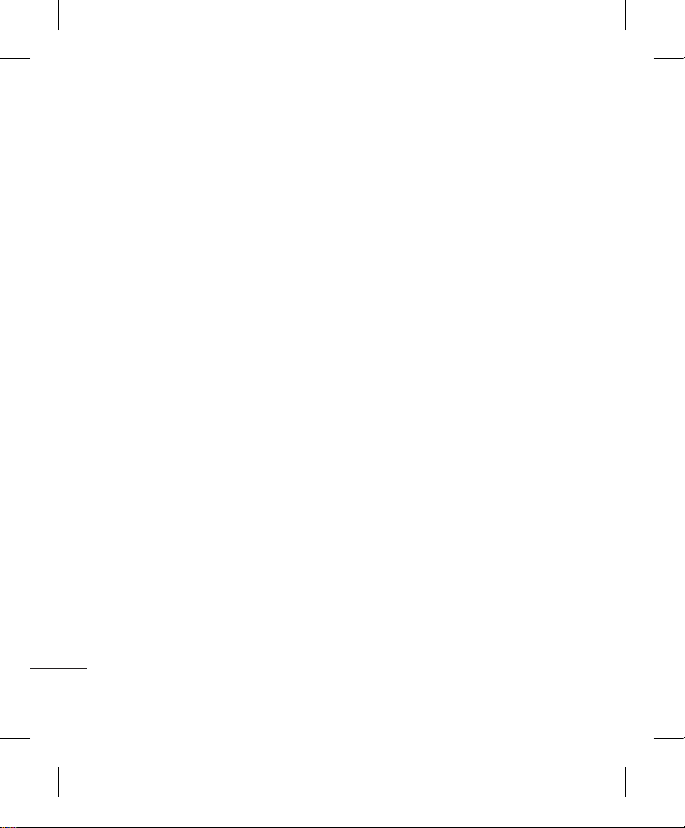
LG KF600 | gebruikershandleiding
6
Groepen .................................................57
Alles kopiëren ........................................ 57
Alles verwijderen ...................................57
Instellingen ............................................ 57
Informatie .............................................. 58
Instellingen
Datum & Tijd ..........................................59
Datum instellen ..................................59
Datumnotatie ..................................... 59
Tijd instellen ....................................... 59
Tijdnotatie .......................................... 59
Automatische update .......................... 59
Taal ....................................................... 59
Scherm ..................................................59
Achtergrond ....................................... 59
Timer belichtingsduur .........................59
Helderheid .........................................59
Sneltoets basisscherm ........................ 60
Thema ............................................... 60
Menustijl ............................................ 60
Stijl hoofdlettertype ............................. 60
Lettertypestijl voor nummer kiezen .......60
Stand-bytekst ..................................... 60
Netwerknaam ..................................... 60
InteractPad™ afstemmen ................... 60
Connectiviteit ......................................... 61
Bluetooth ...........................................61
Netwerk ............................................. 63
USB-verbinding ..................................66
Oproep ..................................................66
Oproep doorschakelen ........................ 66
Antwoordmodus .................................67
Mijn nummer verzenden ...................... 68
Oproep in wacht ................................. 68
Minuutmelder ..................................... 68
Automatisch opnieuw kiezen ...............69
DTMF-tonen verzenden ....................... 69
Beveiliging ............................................. 69
PIN-codeverzoek ................................. 69
Telefoonvergrendeling .........................70
InteractPad™ vergrendelen ................70
Oproep blokkeren ............................... 70
Vast oproepnummer ...........................71
Codes wijzigen ...................................72
Inhoud
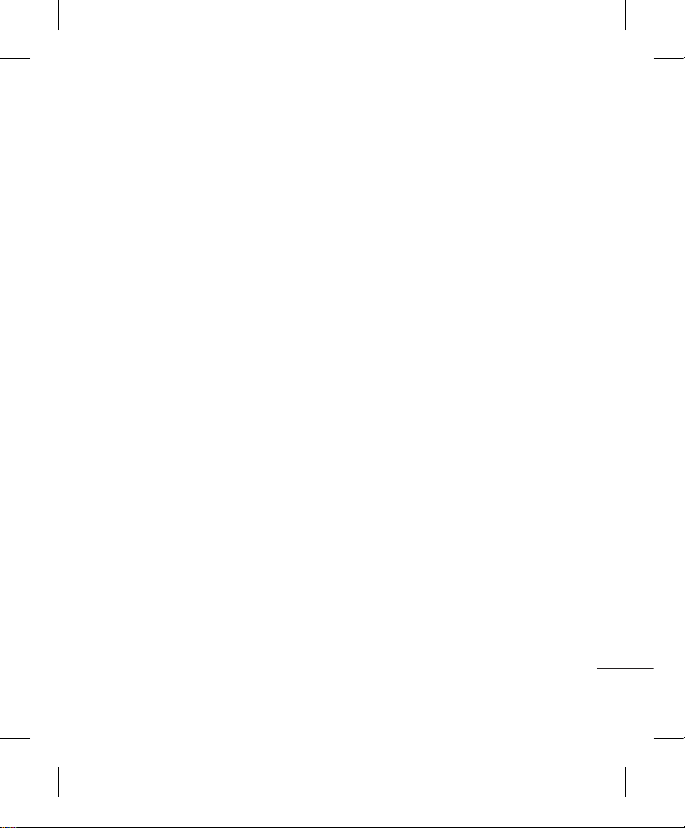
7
Vliegtuigmodus ...................................... 72
Energie besparen ................................... 72
Reset ..................................................... 72
Geheugenbeheer ...................................72
Accessoires .......................................73
Netwerkservice ..................................74
Technische gegevens .........................74
Voor uw veiligheid ..............................76
Richtlijnen voor veilig en efficiënt gebruik
77
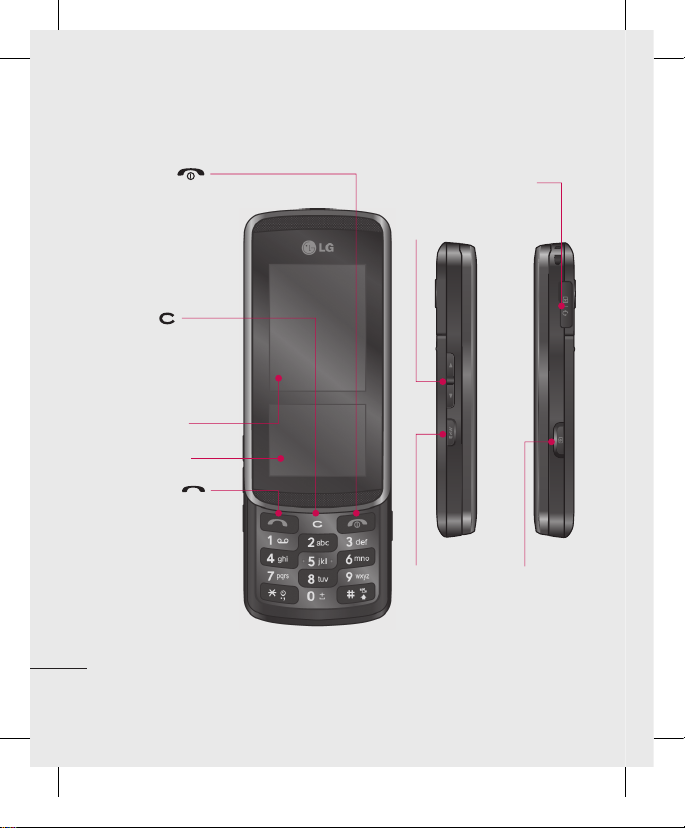
LG KF600 | gebruikershandleiding
8
Instellen
Aan- uittoets
Hiermee beëindigt of
weigert u een oproep.
Hiermee schakelt u de
telefoon in of uit.
Tik eenmaal hierop om
terug te keren naar
het stand-byscherm.
Wistoets
Hiermee verwijdert u
één teken met elke
toetsdruk. Met deze
knop gaat u terug naar
het vorige scherm.
Hoofdscherm
InteractPad™
Oproepknop
Hiermee kiest u een
telefoonnummer
en beantwoordt u
inkomende oproepen.
Meer informatie over uw telefoon
MP3-speler Opnameknop
Volume
Aansluiting voor lader,
kabel, handsfree bellen
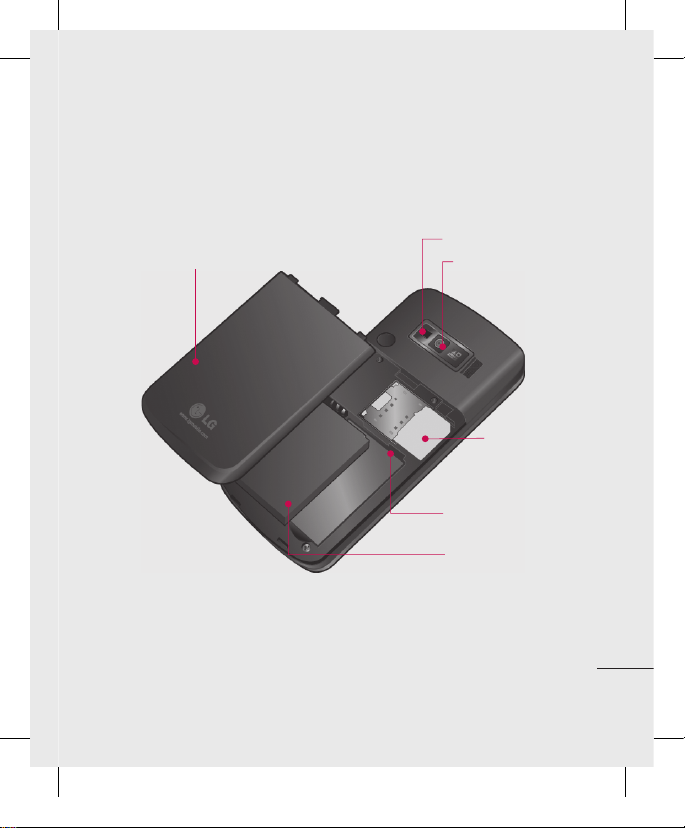
9
Instellen
Batterijklep
SIM-kaart
Batterij
Cameralens
Flitser
Geheugenkaartsleuf
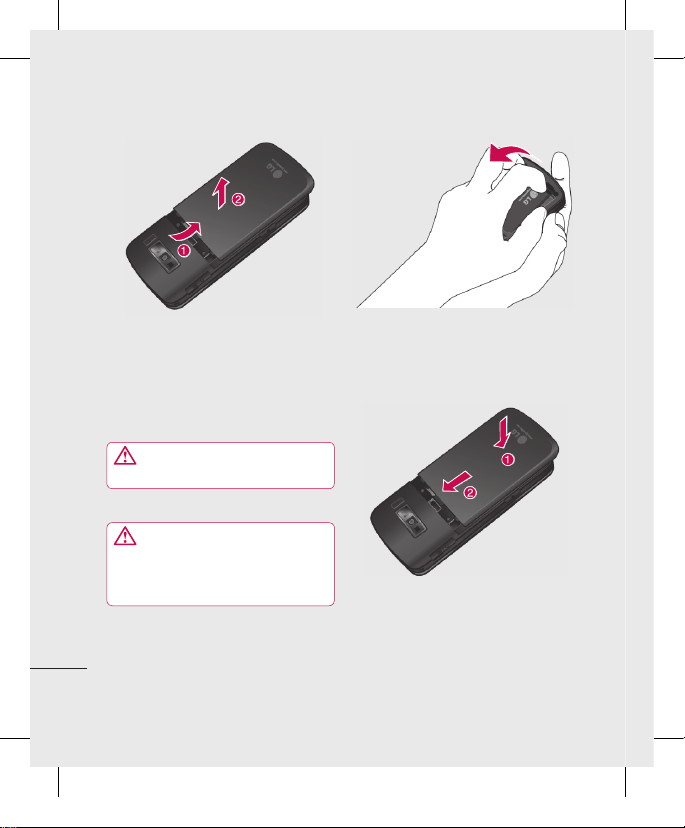
LG KF600 | gebruikershandleiding
10
1 De batterijklep verwijderen
Schuif de batterijklep naar de onderzijde
van de telefoon en verwijder de klep.
WAARSCHUWING: verwijder de
batterij niet met een vingernagel
WAARSCHUWING: verwijder
de batterij niet als de telefoon is
ingeschakeld; dit kan schade aan de
telefoon tot gevolg hebben.
2 Verwijder de batterij.
Til de onderzijde van de batterij op
en verwijder deze voorzichtig uit het
batterijvak.
5 Breng het batterijklepje weer op zijn
plaats.
Schuif de batterijklep naar de bovenzijde
van de telefoon tot deze vastklikt.
Instellen
De SIM-kaart en de batterij plaatsen
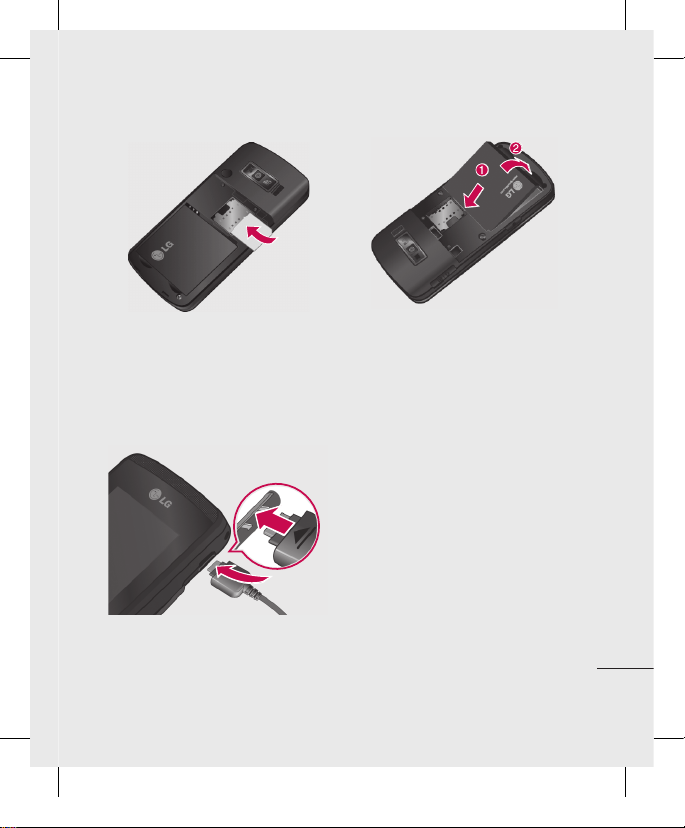
11
Instellen
3 De SIM-kaart installeren
Schuif de SIM-kaart volledig in de houder.
Plaats de USIM-kaart met het metalen
stukje naar beneden.
Trek de SIM-kaart voorzichtig uit de houder
om deze te verwijderen.
4 Plaats de batterij.
Plaats eerst de bovenzijde van de batterij in
het batterijvak. Zorg dat de contactpunten
van de batterij in contact staan met de
batterijaansluitingen van de telefoon. Druk
de onderzijde van de batterij naar beneden
tot deze vastklikt.
6 Uw telefoon opladen
Trek het klepje van de opladeraansluiting
aan de zijkant van uw KF600 open. Plaats
de oplader en sluit deze aan op een
stopcontact. U dient uw KF600 op te laden
tot het bericht Volledig opgeladen op het
scherm wordt weergegeven.
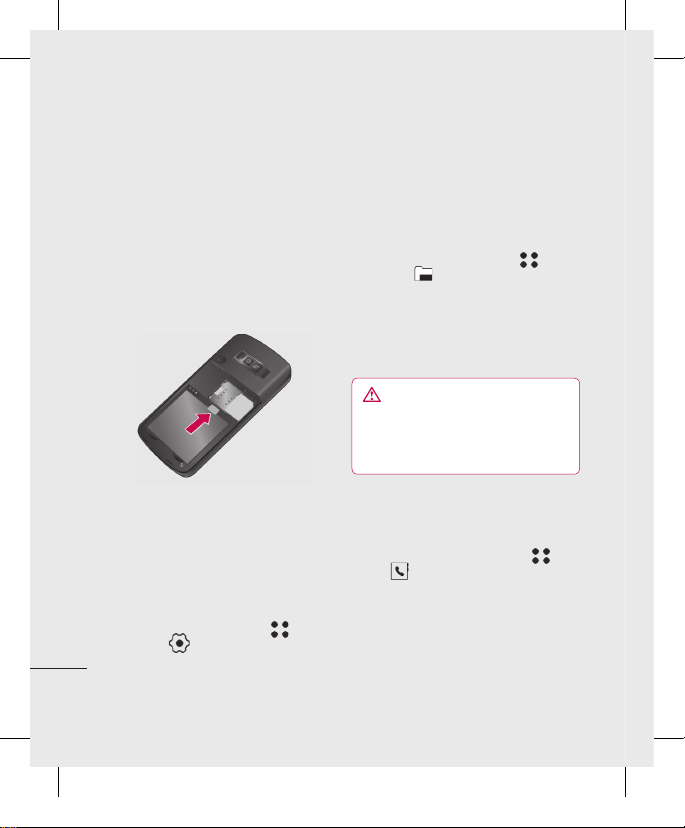
LG KF600 | gebruikershandleiding
12
Instellen
Geheugenkaart
Een geheugenkaart plaatsen
Vergroot het beschikbare geheugen van uw
telefoon met een geheugenkaart. De KF600
is geschikt voor een geheugenkaart van
maximaal 2 GB.
1 Verwijder de batterijklep en de batterij
zoals eerder beschreven.
2 Plaats de geheugenkaart. Schuif de
geheugenkaart in de sleuf aan de
bovenzijde tot de kaart vastklikt. Plaats het
metalen stukje naar boven.
3 Plaats de batterijklep terug zoals eerder
beschreven.
De geheugenkaart formatteren
Als de geheugenkaart al is geformatteerd,
kunt u de kaart direct gebruiken. Als uw kaart
niet is geformatteerd, moet u dat eerst doen.
1 Tik in het stand-byscherm op en
selecteer .
2 Kies Geheugenbeheer en selecteer
Extern geheugen.
3 Tik op Indeling en voer het wachtwoord in.
Het wachtwoord is standaard 0000. Uw
kaart wordt geformatteerd en gebruiksklaar
gemaakt.
4 U kunt de nieuwe geformatteerde mappen
op uw KF600 weergeven door aan te
raken en te selecteren. Kies Extern
geheugen. Er worden vijf mappen
weergegeven: Afbeeldingen, Geluiden,
Video’s, Documenten en Overig.
Raadpleeg pagina 49 voor meer informatie
over het gebruik van een geheugenkaart.
WAARSCHUWING: als u uw
geheugenkaart formatteert, worden alle
gegevens gewist. Als u de gegevens op uw
geheugenkaart wilt bewaren, moet u eerst een
back-up maken.
Uw contactpersonen overdragen
U kunt als volgt de contactpersonen van uw
SIM-kaart overdragen naar uw telefoon:
1 Selecteer in het stand-byscherm en
kies
.
2 Selecteer Alles kopiëren.
3 Kies Telefoon naar SIM en vervolgens
Origineel houden of Origineel
verwijderen.
4 Tik op Ja om de opdracht te bevestigen.
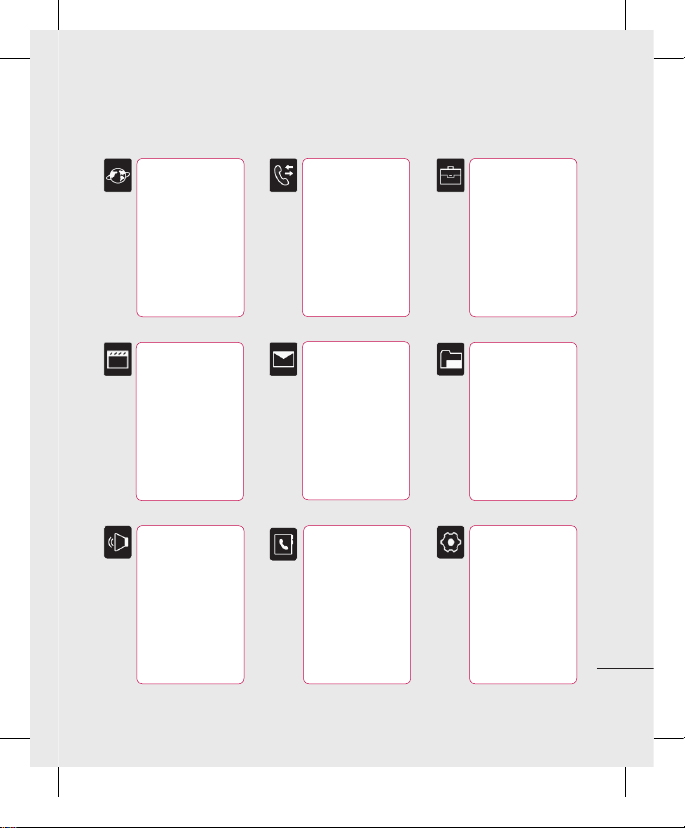
13
Instellen
Menuoverzicht
Extra
1 Wekker
2 Agenda
3 Rekenmachine
4 Memo
5 Stopwatch
6
Conversieprogramma
7 Wereldtijd
8 SIM-services
Mijn Media
1 Afbeeldingen
2 Geluiden
3 Video's
4 Documenten
5 Overige
6 Spell. & Toep.
7 Extern geheuge
n
Browser
1 Startpa gina
2 Yahoo! Go
3 Favorieten
4 Adres invoeren
5 Geschiedenis
6
Opgeslagen pagina's
7
Browserinstellingen
8 Yahoo-instellingen
9 Informatie
Multimedia
1 MP3-speler
2 Camera
3 Videocamera
4 FM-radio
5 Spraakrecorder
Profielen
1 Normaal
2 Stil
3 Alleen trillen
4 Buiten
5 He
adset
Oproepgesch
1 Alle oproepen
2 Gemiste oproepen
3 Gekozen oproepen
4 Ontvangen
oproepen
5 Gespreksduur
6 Oproepkosten
7 Gegevensinformatie
Berichten
1 Nieuw bericht
2 Postvak IN
3 E-mail
4 Concepten
5 Postvak UIT
6 Verz. Ber.
7
Voicemail beluisteren
8 Infoberichten
9 Sjablonen
0 Instellingen
Contacten
1 Zoeken
2 Nieuwe
contactpersoon
3 Snelkiesnummers
4 Groepen
5 Alles kopiëren
6 Alles verwijderen
7 Instelling
en
8 Informatie
Instellingen
1 Da tum & Tijd
2 Taal
3 Scherm
4 Connectiviteit
5 Oproep
6 Beveiliging
7 Vliegtuigmodus
8 Energie besparen
9 Reset
0 Geheugenbeheer
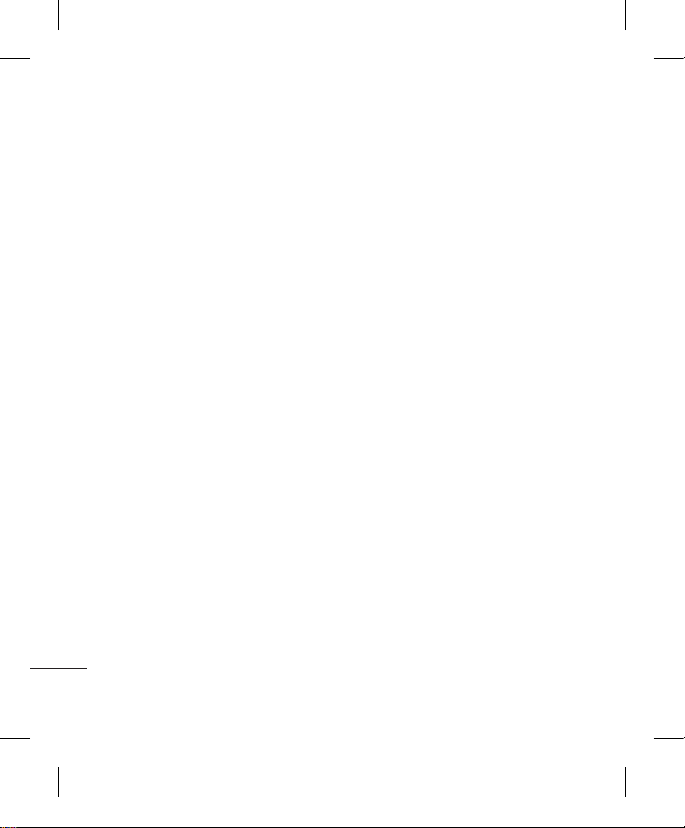
Uw stand-byscherm
LG KF600 | gebruikershandleiding
14
Wanneer u uw KF600 niet gebruikt, wordt
het stand-byscherm weergegeven. Vanaf hier
hebt u toegang tot menuopties, kunt u een
snelle oproep plaatsen, uw profiel wijzigen en
nog veel meer.
Uw KF600 heeft twee schermen, een
InteractPadTM en een hoofdscherm. U kunt
zelf bepalen wat er op het hoofdscherm wordt
weergegeven met behulp van het kleinere
InteractPad daaronder.
Tips voor het InteractPad
Het stand-byscherm is bovendien het ideale
scherm om vertrouwd te raken met het
InteractPad.
Tik nauwkeurig op een pictogram op het
InteractPad om een item te openen. Uw
KF600 trilt licht wanneer u op een optie hebt
getikt.
v
U hoeft niet hard te drukken; het
InteractPad is gevoelig genoeg om een
lichte maar vaste druk te herkennen.
v
Gebruik het puntje van uw vinger om op de
gewenste optie te tikken. Zorg dat u geen
omliggende opties aanraakt.
v
Als de schermverlichting is uitgeschakeld,
kunt u op de cameraknop aan de
rechterzijde drukken om het standbyscherm opnieuw weer te geven.
v
Bedek de telefoon niet met een hoesje of
een andere laag; het InteractPad werkt niet
als het wordt afgedekt.
v
Als u een optiemenu opent, vindt u
op het InteractPad een blok met vier
navigatiepijlen. U kunt door het menu
bladeren door item voor item op het
scherm aan te raken of door met uw
vinger in de gewenste richting over het
InteractPad te bewegen.
Uw stand-byscherm
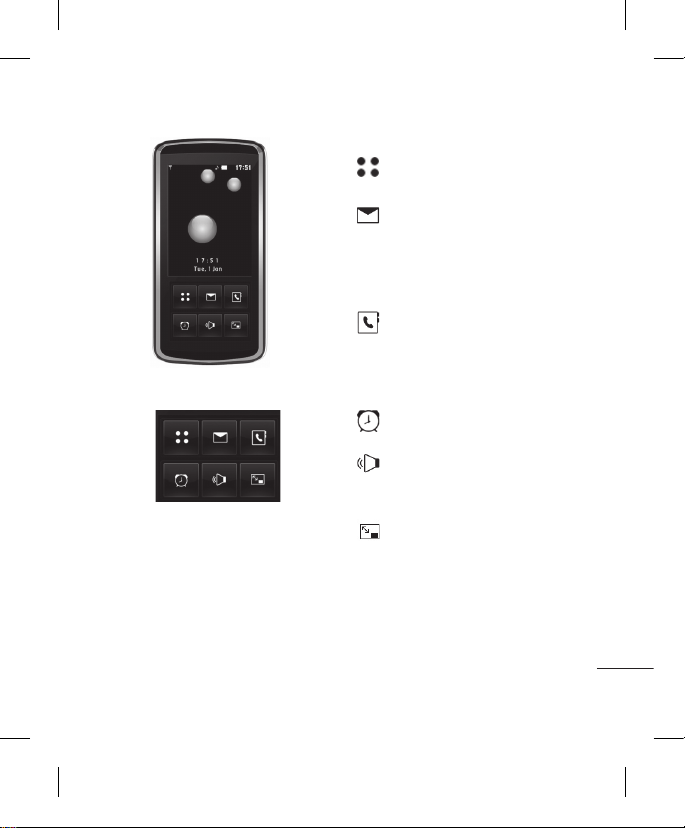
Uw stand-byscherm
15
s
stand-byscherm
s
InteractPad
TM
De sneltoetsen
De sneltoetsen bieden u eenvoudig toegang
tot uw meestgebruikte functies met één
aanraking.
Tik op om het hoofdmenu te
openen.
Tik om een SMS-bericht te maken
en te verzenden. Raadpleeg pagina
35 voor meer informatie.
Tik op dit pictogram om uw
adresboek te openen.
Uw contactpersonen worden in een
alfabetische lijst weergegeven. U
kunt ook nieuwe contactpersonen
maken en bestaande
contactpersonen bewerken.
Raadpleeg pagina 55 voor meer
informatie.
Tik om de alarmfunctie in te
schakelen.
Tik om een geluidprofiel voor uw
telefoon te kiezen.
Tik om de sneltoetsen te sluiten en
het InteractPad te vergrendelen.
Druk eenmaal op de cameratoets
om het InteractPad te
ontgrendelen.
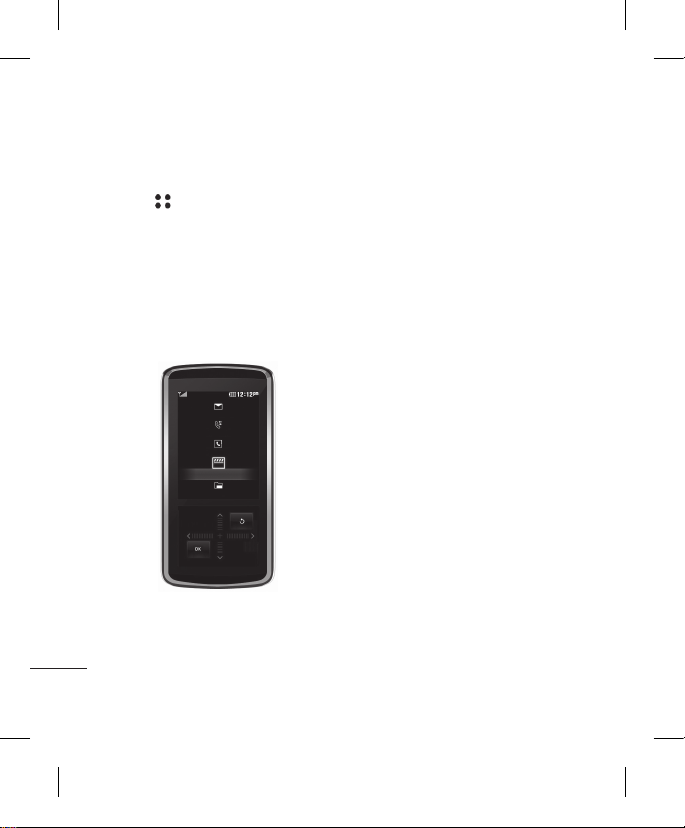
Uw stand-byscherm
Uw stand-byscherm
LG KF600 | gebruikershandleiding
16
Het hoofdmenu
In het hoofdmenu staan negen menuopties. U
opent het menu als volgt:
1 Tik op
.
2 Het hoofdmenu wordt op het hoofdscherm
weergegeven. Op het InteractPad worden
vier navigatiepijlen weergegeven.
3 Tik op de pijlen om door de afzonderlijke
pictogrammen van het menu te bladeren.
4 Wanneer de gewenste optie wordt
omcirkeld, kunt u op OK tikken om het
item te openen.
s
hoofdmenu
Berichten
Oproepgesch
Contacten
Multimedia
Mijn dingen
De statusbalk
Op de statusbalk worden met verschillende
pictogrammen zaken als de signaalsterkte,
nieuwe berichten en de levensduur van de
batterij aangeduid. U kunt hier ook zien of
Bluetooth is ingeschakeld.
In onderstaande tabel staan de betekenissen
van de pictogrammen die u in de statusbalk
kunt zien.
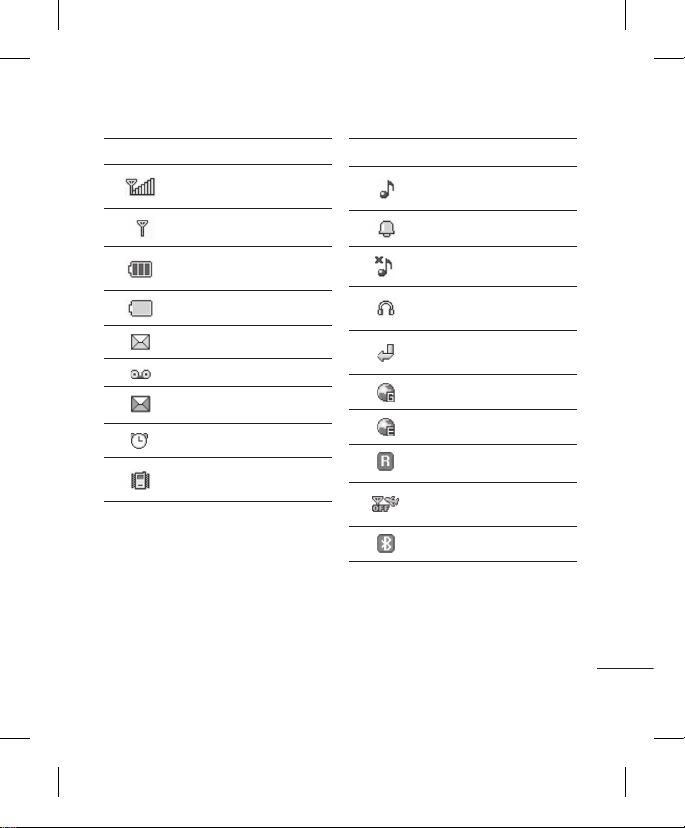
Uw stand-byscherm
17
Pictogram
Omschrijving
Signaalsterkte van netwerk
(aantal streepjes varieert)
Geen netwerksignaal
Resterende levensduur van
batterij
Batterij leeg
Nieuw MSG
Nieuw spraakbericht
Postvak IN is vol
Alarm is ingesteld
Profiel Trilfunctie
ingeschakeld
Pictogram
Omschrijving
Algemeen profiel
ingeschakeld
Profiel Buiten ingeschakeld
Profiel Stil ingeschakeld
Profiel Headset
ingeschakeld
Oproepen worden
doorgeschakeld
GPRS beschikbaar
EDGE beschikbaar
Roaming
Vliegtuigmodus is
geselecteerd
Bluetooth
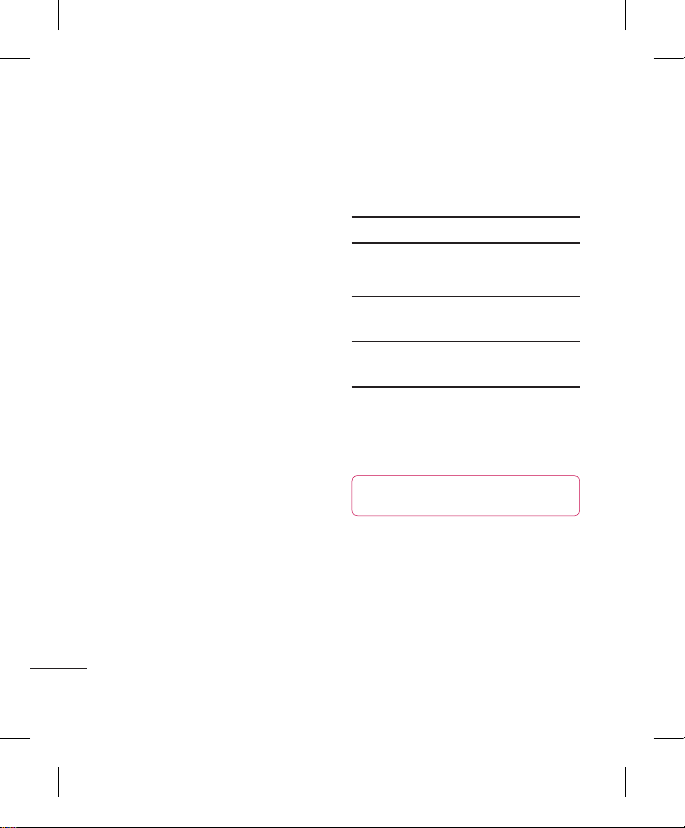
LG KF600 | gebruikershandleiding
18
Browser
Browser
U kunt toegang krijgen tot verschillende WAPservices (Wireless Application Protocol), zoals
online bankieren, nieuws, weerberichten en
vluchtgegevens. Deze services zijn speciaal
ontworpen voor mobiele telefoons en worden
aangeboden door WAP-serviceproviders.
Informeer bij uw netwerkbeheerder en/of de
provider van de services die u wilt gebruiken
naar de beschikbaarheid van WAP-services,
alsmede naar de geldende prijzen en tarieven.
Van de serviceprovider ontvangt u tevens
instructies met betrekking tot het gebruik van
hun services.
Nadat de verbinding tot stand is gebracht,
wordt de startpagina weergegeven. De
inhoud is afhankelijk van de serviceprovider.
Als u op een willekeurig moment de browser
wilt verlaten, drukt u op de toets (e). De
telefoon keert dan weer terug naar het ‘nietactieve’ menu.
Navigeren met de WAP-browser
U kunt over internet surfen met behulp van de
telefoontoetsen of het WAP-browsermenu.
Met de telefoontoetsen
Tijdens het surfen over internet hebben de
telefoontoetsen andere functies dan in de
telefoonmodus.
Toets Omschrijving
u
d
Door de regels van pagina
bladeren
c
Terugkeren naar de vorige
pagina
O
Opties selecteren en acties
bevestigen
Met het WAP-browsermenu
Tijdens het surfen over het mobiele web zijn
er verschillende menuopties beschikbaar.
TIP! De WAP-browsermenu’s kunnen
verschillen, afhankelijk van uw browserversie.
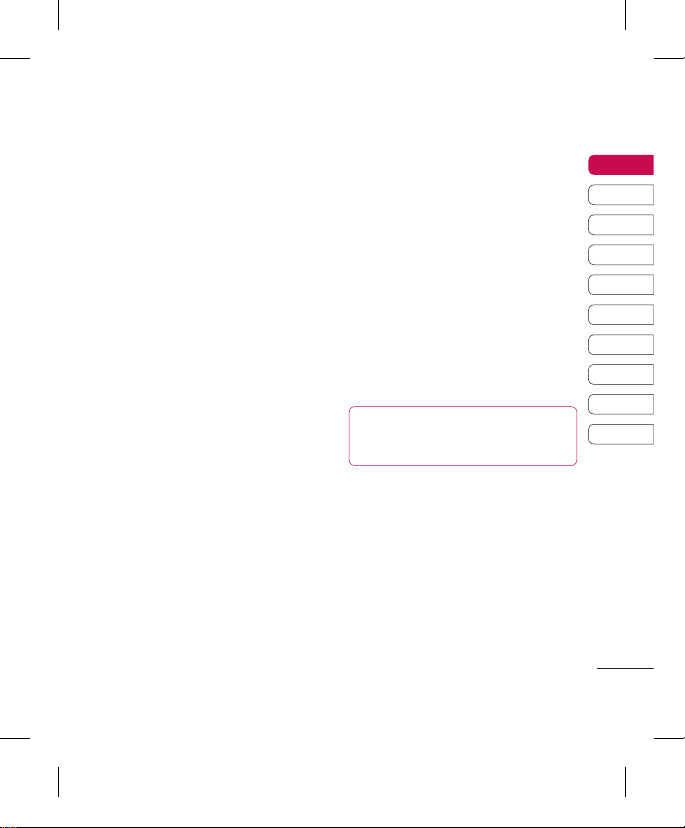
19
01
02
03
04
05
06
07
08
09
10
Browser
Startpagina Menu 1.1
Gaat naar de homepage. De homepage
is de website die in het actieve profiel is
gedefinieerd. Als u dit niet in het profiel
hebt gedefinieerd, wordt dit door de
serviceprovider gedaan.
Yahoo! Go Menu 1.2
U hebt toegang tot de mobiele internetservice
van Yahoo.
v
OneSearch: U kunt naar directe
antwoorden zoeken.
v
E-mail: Uw e-mailaccount wordt
weergegeven.
v
Weer: De weersomstandigheden en
-verwachtingen voor verschillende
locaties over de hele wereld worden
weergegeven. U kunt een weeroverzicht
weergeven voor door u opgeslagen steden.
Selecteer Openen voor een uitgebreide
weersverwachting voor verschillende
steden.
v
Lokaal en kaarten: Lokale adressen,
restaurants, bars, hotels en meer zoeken.
v
Inhoud: Biedt toegang tot verschillende
onderwerpen: nieuws, financieel nieuws,
entertainment en sport
v
Agenda en adresboek: Onderweg
toegang tot uw afspraken en de gegevens
van al uw contactpersonen. Afspraken
en gebeurtenissen in de agenda zijn ook
opgenomen in de weergave Vandaag.
v
Flickr: Met Flickr kunt u onderweg
uw foto’s delen en bijhouden. Als een
gebruiker is aangemeld bij Flickr kunt u alle
foto’s van Flickr en uw contacten zien.
TIP! In sommige landen is de Yahoo!
Go-service niet beschikbaar in verband met
netwerkservice.
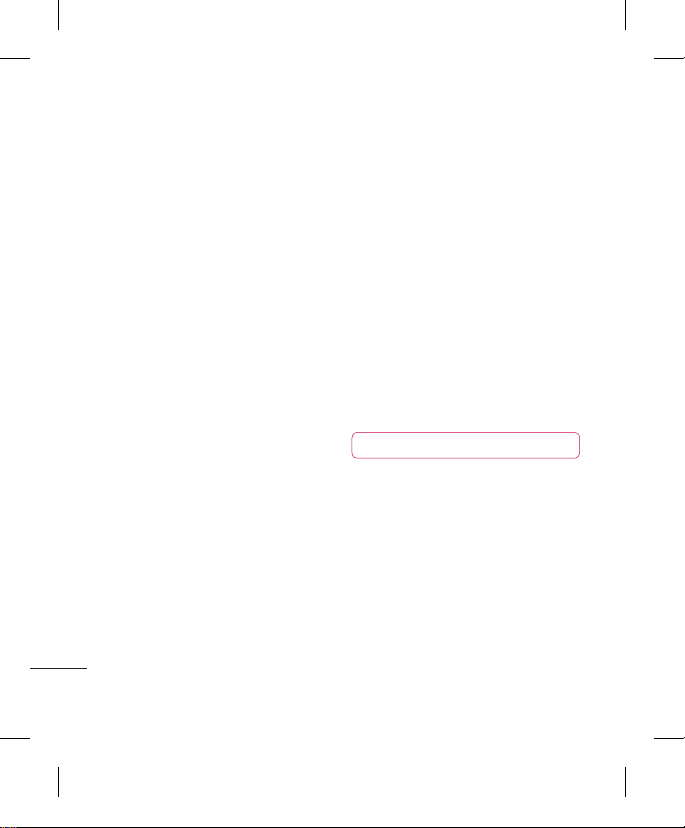
LG KF600 | gebruikershandleiding
20
Browser
Browser
Favorieten Menu 1.3
Met dit menu kunt u de URL’s van favoriete
webpagina’s opslaan, zodat u deze later snel
kunt openen.
Een favoriet maken
1 Druk op de linker softkey Opties.
2 Selecteer Nieuwe toevoegen en druk op
OK.
3 Druk na het invoeren van de gewenste URL
en titel op de toets OK. Na het selecteren
van de gewenste favoriet zijn de volgende
opties beschikbaar.
v
Nieuwe favoriet: selecteer deze optie
om een nieuwe favoriet te maken.
v
Nieuwe map: selecteer deze optie om
een nieuwe map te maken.
v
Kopiëren: Kopiëren naar de map
v
URL verzenden als: hiermee kunt u de
geselecteerde favoriet verzenden via een
tekstbericht, multimediabericht of e-mail.
Adres invoeren Menu 1.4
U kunt rechtstreeks verbinding maken met de
gewenste site. Druk op OK nadat u een URL
hebt ingevoerd.
Geschiedenis Menu 1.5
In dit menu worden onlangs bekeken pagina’s
weergegeven.
Opgeslagen pagina’s Menu 1.6
De telefoon kan de op het scherm getoonde
pagina opslaan als offline-bestand. U kunt tot
30 pagina’s opslaan.
TIP! De totale capaciteit is maximaal 500 kB.
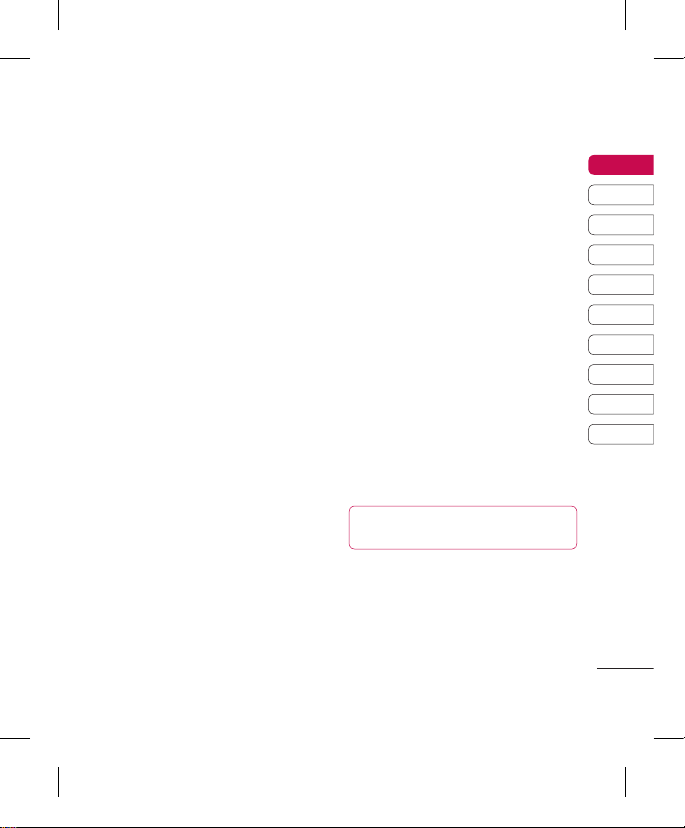
21
01
02
03
04
05
06
07
08
09
10
Browser
Browserinstellingen Menu 1.7
U kunt het gebruik van profielen, cache en
beveiliging voor de internetservice instellen.
Netwerkprofielen (Menu 1.7.1)
Een profiel is de netwerkinformatie die
wordt gebruikt om verbinding te maken met
internet.
In het geheugen van de telefoon zijn
standaardprofielen opgeslagen voor
bepaalde operators. U kunt de naam van
standaardprofielen niet wijzigen.
Elk profiel heeft de volgende submenu’s:
Activeren
Activeert het geselecteerde profiel.
Weergeven
Hiermee kunt u het geselecteerde profiel
weergeven.
v
Bewerken: Hiermee kunt u het
geselecteerde profiel bewerken.
v
Nieuw profiel: U kunt een nieuw profiel
toevoegen.
v
Verwijderen: Hiermee verwijdert u het
geselecteerde profiel uit de lijst.
v
Alles verwijderen: Hiermee verwijdert u
alle profielen uit de lijst.
v
Alles opnieuw instellen: Hiermee kunt
u alle profielen opnieuw instellen.
Rendermodus (Menu 1.7.2)
v
Normaal/Geoptimaliseerd: U kunt de
weergavestijl in- en uitschakelen.
Cache (Menu 1.7.3)
De gebruikte informatie en services zijn
opgeslagen in het cache-geheugen van de
telefoon.
TIP! Een cache is een buffergeheugen
waarin gegevens tijdelijk worden opgeslagen.
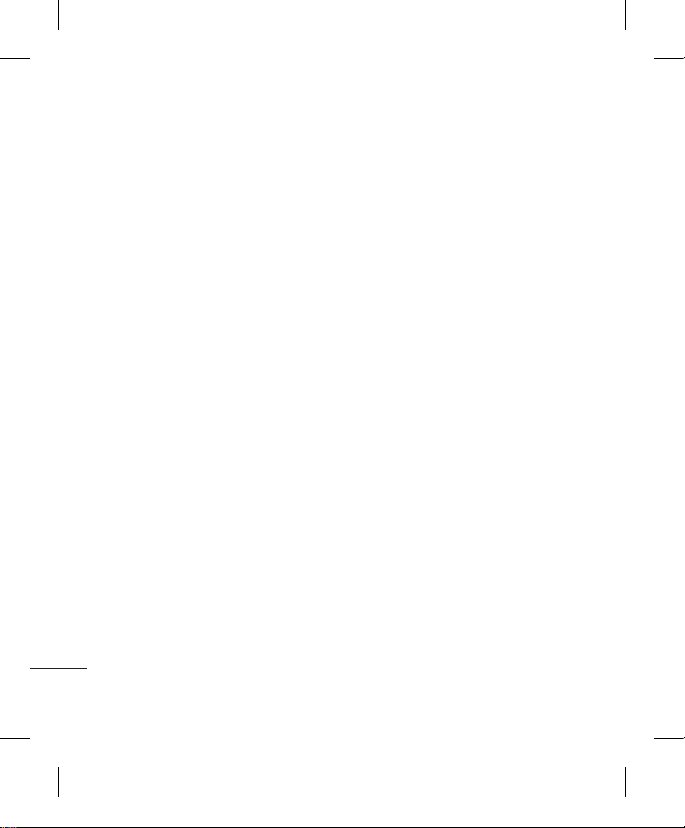
LG KF600 | gebruikershandleiding
22
Browser
Browser
Cookies (Menu 1.7.4)
Controleer of er een cookie is gebruikt.
Beveiligingscertificaat (Menu 1.7.5)
U kunt de lijst met persoonlijke certificaten die
op uw telefoon is opgeslagen weergeven.
Afbeelding weergeven (Menu 1.7.6)
hiermee selecteert u of u de afbeelding/avatar
wel of niet wilt weergeven.
Javascript (Menu 1.7.7)
U kunt JavaScript in- en uitschakelen.
Opslaglocatie (Menu 1.7.8)
v
Telefoon: geeft weer hoeveel geheugen
er wordt gebruikt en hoeveel geheugen er
beschikbaar is om nieuwe toepassingen in
de telefoon op te slaan.
v
Extern: geeft weer hoeveel geheugen er
wordt gebruikt en hoeveel geheugen er
beschikbaar is om nieuwe toepassingen in
het externe geheugen op te slaan.
Yahoo-instellingen Menu 1.8
U kunt de versie-informatie van de WAPbrowser weergeven.
Informatie Menu 1.9
U kunt de netwerkprofielen Yahoo! Go en
Java-toepassing instellen.
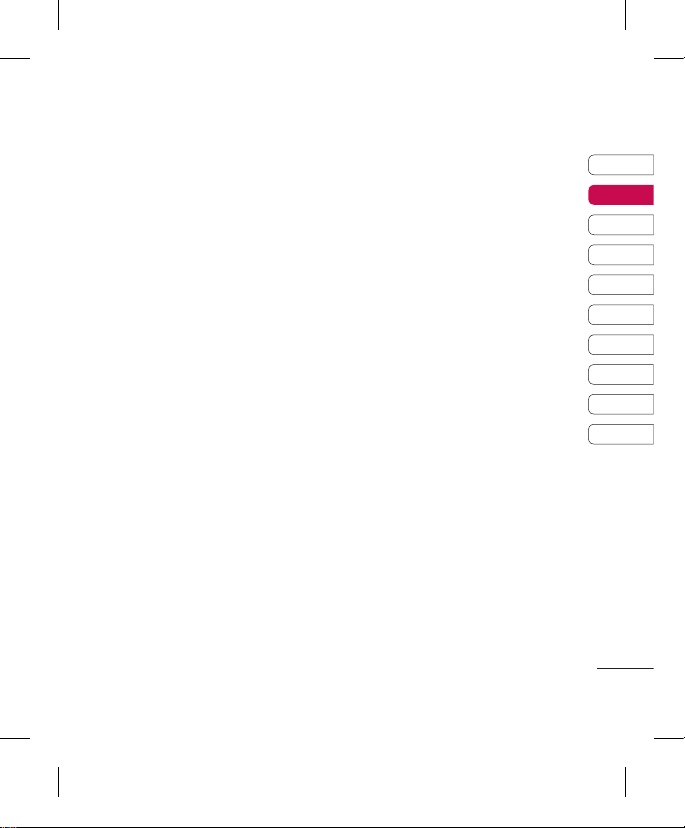
23
Oproepgesch
01
02
03
04
05
06
07
08
09
10
Oproepgesch
U kunt het overzicht van gemiste, ontvangen
en gekozen nummers alleen controleren als
het netwerk oproepidentificatie binnen het
servicegebied ondersteunt.
Het nummer en de naam (indien beschikbaar)
worden samen met de datum en tijd van
de oproep weergegeven. U kunt ook timers
weergeven.
Alle oproepen Menu 2.1
U kunt alle lijsten met uitgaande of
inkomende oproepen bekijken.
Gemiste oproepen Menu 2.2
Met deze optie kunt u de laatste 50
onbeantwoorde oproepen weergeven. U
kunt ook:
v
Het nummer weergeven en bellen
(indien beschikbaar) of dit opslaan in het
adresboek.
v
Een nieuwe naam voor het nummer
invoeren en beide opslaan in het
adresboek.
v
Een bericht vanaf dit nummer verzenden.
v
De oproep uit de lijst verwijderen.
Gekozen oproepen Menu 2.3
Met deze optie kunt u de laatste 50 uitgaande
oproepen weergeven (daadwerkelijk gebeld of
geprobeerd te bellen). U kunt ook:
v
Het nummer weergeven en bellen
(indien beschikbaar) of dit opslaan in het
adresboek.
v
Een nieuwe naam voor het nummer
invoeren en beide opslaan in het
adresboek.
v
Een bericht vanaf dit nummer verzenden.
v
De oproep uit de lijst verwijderen.
Ontvangen oproepen Menu 2.4
Met deze optie kunt u de laatste 50
inkomende oproepen weergeven. U kunt ook:
v
Het nummer weergeven en bellen
(indien beschikbaar) of dit opslaan in het
adresboek.
v
Een nieuwe naam voor het nummer
invoeren en beide opslaan in het
adresboek.
v
Een bericht vanaf dit nummer verzenden.
v
De oproep uit de lijst verwijderen.
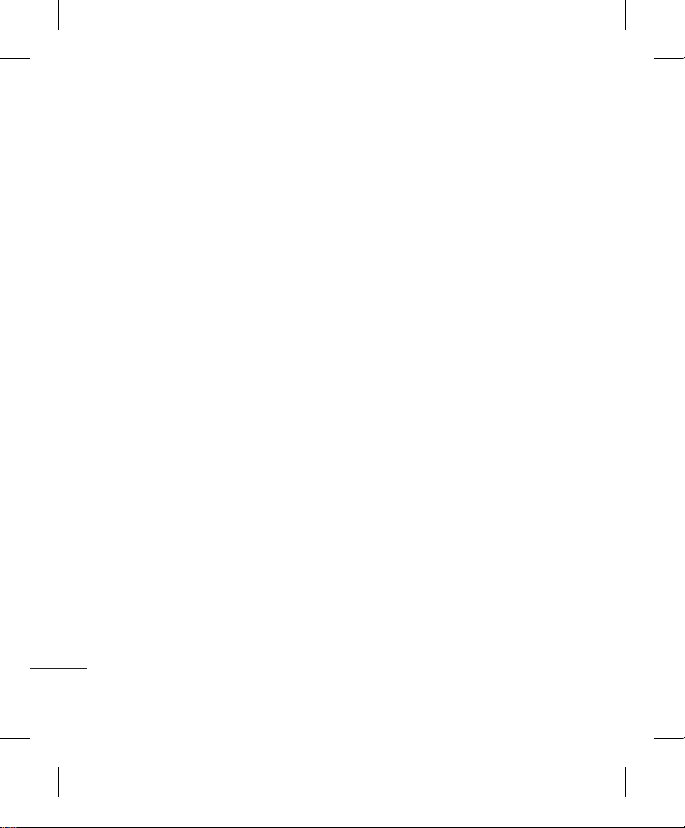
LG KF600 | gebruikershandleiding
24
Oproepgesch
Gespreksduur Menu 2.5
Hiermee kunt u de duur van uw inkomende
en uitgaande oproepen bekijken. U kunt de
timers ook terug op nul zetten.
De volgende timers zijn beschikbaar.
v
Laatste oproep: de duur van de laatste
oproep.
v
Alle oproepen: de totale duur van alle
geplaatste en binnenkomende oproepen
na de laatste keer dat de timer opnieuw
was ingesteld.
v
Gekozen oproepen: de duur van de
uitgaande oproepen.
v
Ontvangen oproepen: de duur van de
inkomende oproepen.
Oproepkosten Menu 2.6
Met deze functie kunt u zien wat de kosten
zijn van uw laatste oproep, van alle oproepen
en hoeveel tegoed u nog hebt. U kunt hiermee
ook de kosten op nul zetten. U hebt de PIN2code nodig om de kosten op nul te zetten.
Gegevensinformatie Menu 2.7
U kunt controleren hoeveel gegevens er met
de optie GPRS-info over het netwerk worden
verzonden.
Daarnaast kunt u ook controleren hoelang u
online bent.
Oproepgesch
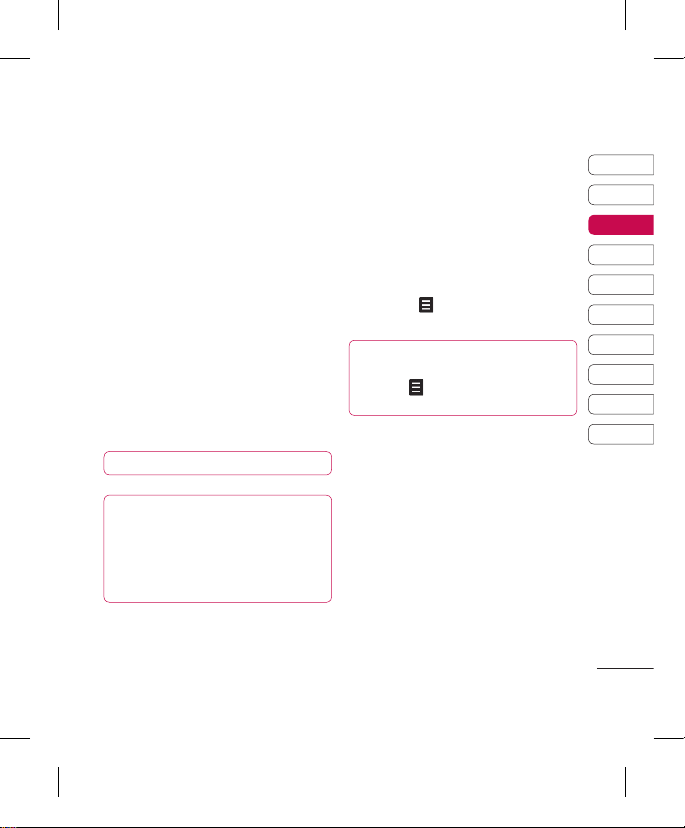
25
Extra
01
02
03
04
05
06
07
08
09
10
Extra
Wekker Menu 3.1
U kunt een alarm instellen voor een bepaald
tijdstip.
1 Selecteer Aan en geef de gewenste
alarmtijd op.
2 Selecteer de herhaling: Eenmalig,
Dagelijks, ma-vr, ma-za, za-zo.
3 Blader naar beneden en kies een instelling
voor de wekker: Zoals profiel, Altijd luiden
of Altijd vibreren.
4 Scroll naar beneden om het geluid voor
alarmsignalen te kiezen. Tik op Zoeken
om een nieuw geluid te selecteren.
5 Blader naar beneden en voer een naam in
voor het alarm of behoud de suggestie.
6 Tik op Opslaan.
TIP! U kunt maximaal 5 alarmen instellen.
TIP! Hoewel uw telefoon is uitgeschakeld, werkt
het alarm op de ingestelde tijd.
Als u op Sluimeren tikt, klinkt het alarm na 5
minuten weer. Als u vervolgens op STOPPEN tikt,
verschijnt het bericht "Schakel telefoon in" in
een pop-upscherm.
Agenda Menu 3.2
Een gebeurtenis toevoegen aan
de agenda (Menu 3.2.1)
1 Selecteer de datum waaraan u een
gebeurtenis wilt toevoegen. U kunt een
datum kiezen door naar deze datum te
bladeren met de pijltjes op het InteractPad
of door op te tikken en de datum
handmatig in te voeren.
TIP! Als u al een gebeurtenis in uw agenda hebt
opgeslagen, moet u Naar datum selecteren
nadat u op hebt getikt om een datum voor
de gebeurtenis in te voeren.
2 Tik op Nieuw en voer de gewenste
begintijd voor de gebeurtenis in. Blader
naar beneden met de pijltjes op het
InteractPad en voer de eindtijd van de
gebeurtenis in.
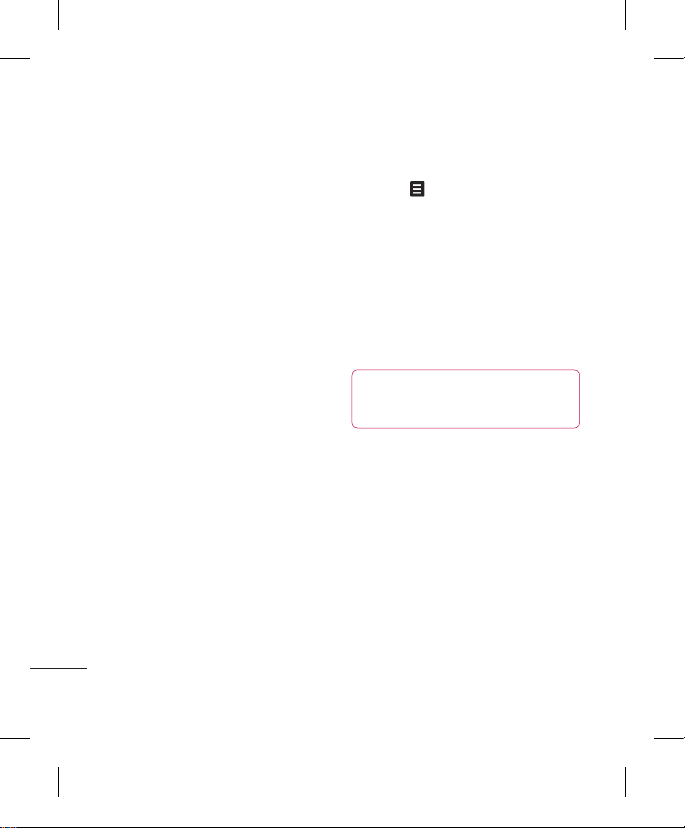
LG KF600 | gebruikershandleiding
26
Extra
3 Blader nogmaals naar beneden en
selecteer of u een Alarm voor de
gebeurtenis wilt instellen. Blader naar links
of rechts om de beschikbare opties weer
te geven. U kunt het alarm laten afgaan op
de begintijd van een gebeurtenis of op een
vooraf ingestelde tijd voorafgaand aan de
gebeurtenis zodat u eraan wordt herinnerd.
4 Blader naar beneden en geef een
onderwerp voor de gebeurtenis op. Voer
letters en getallen in met het toetsenblok.
5 Scroll nogmaals naar beneden om te
selecteren of de gebeurtenis eenmalig is
of Dagelijks, Wekelijks, Maandelijks
of Jaarlijks wordt herhaald. Als het
een terugkerende gebeurtenis is, kunt
u ook naar beneden scrollen en een
Vervaldatum instellen voor wanneer de
gebeurtenis helemaal wordt beëindigd.
6 Tik op Opslaan om de gebeurtenis in
de agenda op te slaan. De dagen waarop
een gebeurtenis is opgeslagen, worden
gemarkeerd met een driehoekige cursor.
Een gebeurtenis in de agenda
bewerken (Menu 3.2.2)
1 Druk op en selecteer Alle schema’s
voor een lijst met al uw gebeurtenissen.
Scroll naar de gebeurtenis die u wilt
bewerken en tik op Weergeven. Of
selecteer de dag van de gebeurtenis in de
agenda en tik op Weergeven.
2 Tik op Bewerken en scroll naar de
details die u wilt bewerken. Tik nadat u de
wijzigingen hebt aangebracht op Opslaan
om de bijgewerkte gebeurtenis op te slaan.
TIP! U kunt een gebeurtenis uit de agenda
verwijderen door de gebeurtenis te selecteren en
op Verwijderen te tikken.
Extra
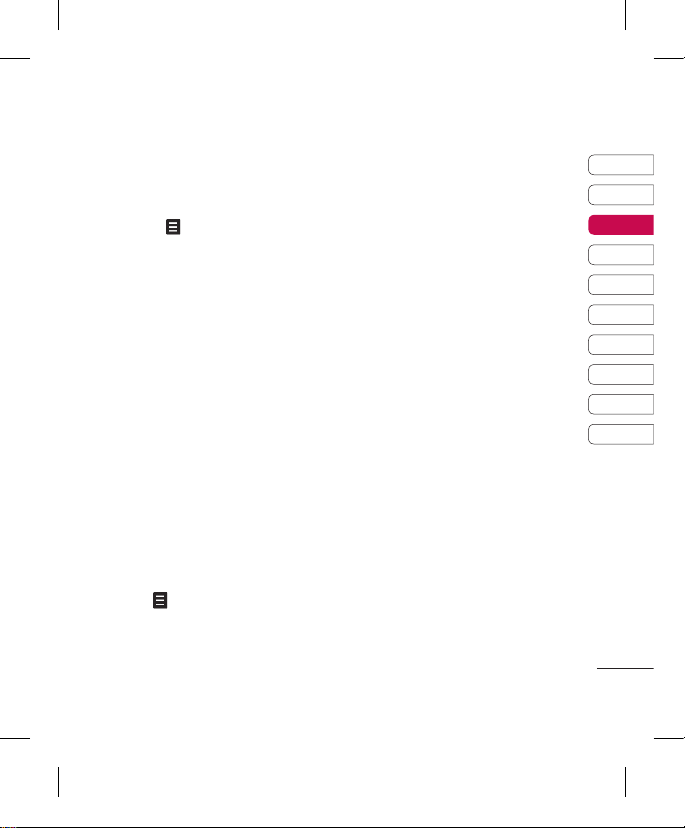
27
Extra
01
02
03
04
05
06
07
08
09
10
Een gebeurtenis in de agenda
delen
(Menu 3.2.3)
1 Selecteer de gebeurtenis die u wilt delen
en tik op .
2 Kies Verzenden via en kies
Tekstbericht, Multimediabericht,
Bluetooth of E-mail.
Rekenmachine Menu 3.3
De rekenmachine bevat standaardfuncties
zoals + (optellen), – (aftrekken), x
(vermenigvuldigen) en / (delen).
U kunt bovendien verschillende geavanceerde
functies gebruiken zoals +/-, sin, cos, tan,
log, ln, exp, deg, rad.
1 Voer de cijfers in door op de numerieke
toetsen te drukken.
2 Gebruik het touchpad om het symbool te
kiezen voor de rekenkundige bewerking die
u wilt uitvoeren.
3 Voer de volgende cijfers in.
4 Druk voor het antwoord op =.
5 Tik op om een opdracht voor
complexere berekeningen te selecteren.
6 Tik op AC om het scherm te wissen en een
nieuwe berekening te beginnen.
Memo Menu 3.4
1 Selecteer de Memo door op Weergeven
te tikken.
2 Druk op Nieuw als de invoer leeg is.
3 Voer de memo in en druk vervolgens op
Opslaan.
Stopwatch Menu 3.5
1 Druk op Start om de tijd op te nemen
en registreer de verstreken tijd door op
Ronde te drukken.
2 Druk op Stop om de opname van de
rondetijd te controleren.
3 Druk op Terugzetten om terug te keren
naar de standaardsituatie.
4 Druk op Hervatten om verder te gaan waar
u net bent gestopt of druk op Terugzetten
om opnieuw te beginnen.
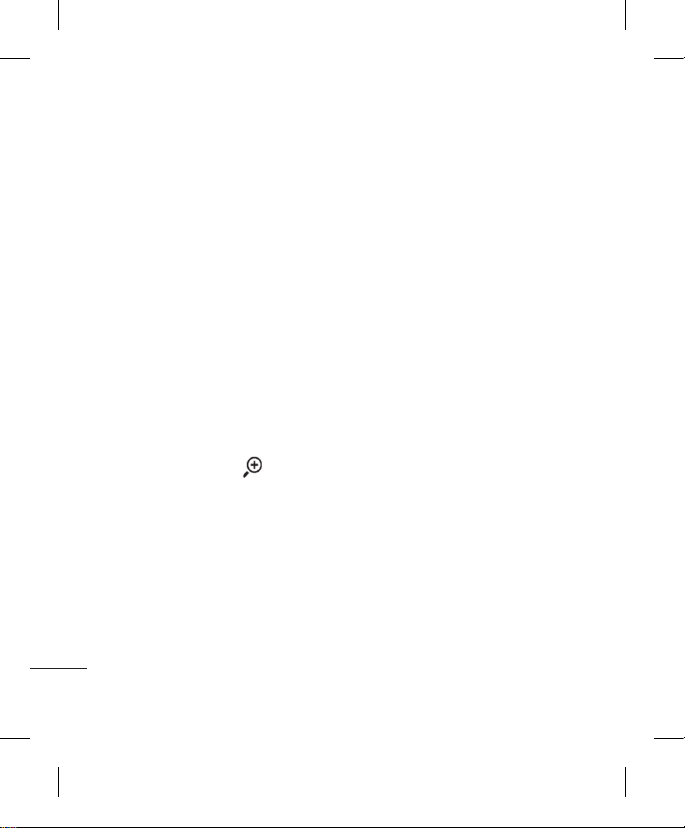
LG KF600 | gebruikershandleiding
28
Extra
Conversieprogramma Menu 3.6
Hiermee kunt u elke maateenheid converteren
naar een andere eenheid. Er zijn 7 eenheden
die u naar andere eenheden kunt converteren:
Valuta, Gebied, Lengte, Gewicht, Temperatuur,
Volume en Snelheid.
1 U kunt een van deze eenheden selecteren
door op OK te drukken.
2 Selecteer de eenheid die u wilt converteren
door op u en d te drukken. U kunt
in het conversieprogramma het symbool
- niet invoeren.
3 Selecteer de standaardwaarde met l en
r.
Wereldtijd Menu 3.7
Met l, r, u, d en kunt u de
huidige GMT-tijd en de tijd in grote steden
over de hele wereld bekijken.
Op het scherm worden de plaatsnaam en de
huidige datum en tijd weergegeven.
SIM-services Menu 3.8
Dit menu is afhankelijk van de SIM-kaart en
de beschikbare netwerkservices.
Extra
